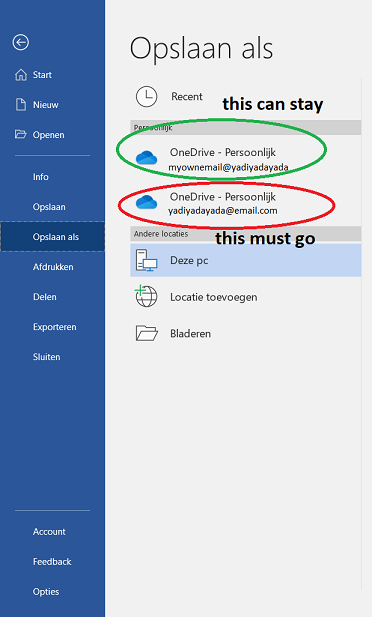¿Cómo eliminar una cuenta de OneDrive?
¿Está buscando una forma de eliminar una cuenta de OneDrive? OneDrive es un servicio de almacenamiento en la nube de Microsoft, y es importante comprender cómo eliminar una cuenta si ya no lo usa. Este artículo proporcionará un tutorial paso a paso sobre cómo eliminar una cuenta de OneDrive de su dispositivo.
Tutorial paso a paso:
- Abra la página de cuenta de Microsoft en su navegador web.
- Inicie sesión en su cuenta de Microsoft.
- Haga clic en su foto de perfil en la esquina superior derecha de la página.
- Haga clic en la pestaña "Su información".
- Desplácese hacia abajo a la sección "Administre su correo electrónico o número de teléfono".
- Seleccione el enlace "Eliminar cuenta".
- Siga las instrucciones en la página para eliminar su cuenta.
¿Cómo elimino mi onedrive de una computadora?
La eliminación de OneDrive de una computadora se puede hacer en varios pasos simples. OneDrive es un servicio de almacenamiento basado en la nube proporcionado por Microsoft. Permite a los usuarios almacenar sus datos en la nube y acceder a ellos desde cualquier dispositivo. Para eliminar la Onedrive de una computadora, deberá desinstalar la aplicación de la computadora.
Para hacer esto, deberá abrir el panel de control de su computadora, luego localizar la sección del programa y las características. En esta sección, encontrará una lista de todas las aplicaciones instaladas en su computadora. Busque la aplicación llamada "OneDrive" y luego haga clic en "Desinstalar". Deberá seguir las instrucciones en pantalla, y luego la aplicación se eliminará de su computadora.
Para eliminar completamente la OnedRive de su computadora, también deberá eliminar cualquier archivo que haya almacenado en la nube. Para hacer esto, deberá iniciar sesión en su cuenta OneDrive, seleccione los archivos que desea eliminar y luego haga clic en la opción "Eliminar". Una vez que haya eliminado los archivos, ya no se almacenarán en la nube, y habrá eliminado a OneDrive de su computadora.
¿Cómo cambio mi cuenta de OneDrive en mi computadora?
Cambiar su cuenta de OneDrive en una computadora es un proceso simple que solo lleva unos minutos. Para comenzar, abra la aplicación OneDrive en su computadora. Luego, haga clic en el icono del menú en la esquina superior derecha y seleccione la opción "Configuración". En esta pantalla, verá opciones para cambiar su cuenta, incluido su nombre de usuario y contraseña. Una vez que haya realizado los cambios deseados, haga clic en el botón "Guardar" para confirmarlos.
Si desea cambiar a una cuenta OneDrive diferente, puede hacerlo haciendo clic en el icono del menú nuevamente y seleccionando "SIGNAR". Esto eliminará su cuenta corriente y le permitirá iniciar sesión con una nueva. Cuando haya ingresado la información de su nueva cuenta, haga clic en el botón "Iniciar sesión" para completar el proceso.
Finalmente, si tiene problemas para cambiar su cuenta OneDrive, puede comunicarse con Microsoft Support para obtener ayuda. Pueden ayudarlo a solucionar cualquier problema que pueda tener y proporcionar información o orientación adicional cuando sea necesario.
¿Cómo elimino a un propietario de OneDrive?
Eliminar un propietario de OneDrive es un proceso sencillo y se puede hacer con bastante rapidez. Para hacer esto, debe iniciar sesión en la cuenta OneDrive del propietario que desea eliminar. Una vez que haya iniciado sesión, haga clic en el icono "Configuración" en la parte superior derecha de la página. Esto abrirá un menú de opciones. Seleccione "Administrar miembros". Esto le mostrará la lista de todos los miembros de la cuenta OneDrive. Encuentre el propietario que desea eliminar y luego haga clic en el botón "Retirar" junto a su nombre. Luego se le solicitará que confirme la eliminación. Una vez que haya confirmado la eliminación, el propietario será eliminado y ya no tendrá acceso a la cuenta.
Antes de eliminar a un propietario, es importante considerar las implicaciones de seguridad y garantizar que los datos contenidos en la cuenta no estén en riesgo. Asegúrese de tener todas las medidas de seguridad necesarias y que se sienta cómodo con los cambios que está haciendo. Además, también debe considerar el impacto de la eliminación de cualquier otro miembro de la cuenta, asegurándose de que aún puedan acceder a los datos y que no se vean afectados negativamente por la eliminación.
¿Eliminar la cuenta de Microsoft Elimina OneDrive?
No, eliminar su cuenta de Microsoft no elimina su cuenta OneDrive. Su cuenta OneDrive es una entidad separada de su cuenta de Microsoft y eliminar una no afectará a la otra. Su cuenta OneDrive es el lugar donde almacena y accede a sus archivos, documentos y fotos desde cualquier dispositivo.
Cuando elimina su cuenta de Microsoft, también se eliminarán la dirección de correo electrónico asociada y cualquier servicio conectado, como Skype o Xbox. Su cuenta de OneDrive permanecerá intacta, sin embargo, ya no podrá iniciar sesión con la cuenta eliminada de Microsoft. Para acceder a su cuenta OneDrive, deberá iniciar sesión con una cuenta de Microsoft diferente o crear una nueva cuenta de Microsoft.
Cuando elimine su cuenta de Microsoft, también perderá acceso a cualquier aplicación de oficina que haya instalado en su computadora. Deberá iniciar sesión con una cuenta de Microsoft diferente o crear una nueva cuenta de Microsoft para usar las aplicaciones de oficina nuevamente.
Cómo eliminar la cuenta OneDrive de Windows 10
Eliminar una cuenta OneDrive de Windows 10 es un proceso simple. Esto es lo que debes hacer:
1. En Windows 10, abra la aplicación Configuración.
2. Haga clic en Cuentas.
3. Seleccione la pestaña Cuenta.
4. Haga clic en el icono Onedrive.
5. Haga clic en Desconectar.
6. Confirme la acción haciendo clic en Sí.
7. La cuenta ahora se desconectará de Windows 10.
Una vez que la cuenta se haya desconectado, todos los archivos y carpetas asociados con ella ya no serán accesibles en el dispositivo. Sin embargo, los archivos y carpetas permanecerán en la nube y seguirán siendo accesibles desde otros dispositivos. Además, cualquier archivo o carpeta que se haya compartido con otros usuarios aún estará disponible.
Cómo eliminar la cuenta OneDrive de la computadora
Eliminar una cuenta de OneDrive de su computadora es un proceso relativamente simple, pero puede llevar algún tiempo completar dependiendo de cuántos datos haya almacenado en la nube. Para comenzar, deberá abrir la aplicación OneDrive en su computadora. Una vez que tenga la aplicación abierta, haga clic en la pestaña "Configuración" ubicada en el lado izquierdo de la pantalla. En la página Configuración, encontrará una opción para "Uneninchar esta PC" desde su cuenta OneDrive. Haga clic en esta opción y se le solicitará que confirme que desea desactivar la cuenta desde su computadora. Una vez que haya confirmado, la cuenta no estará vinculada y ya no podrá acceder a sus archivos desde el programa OneDrive. También puede optar por eliminar todos los archivos asociados con su cuenta OneDrive, pero esto no es necesario si simplemente desea desactivar la cuenta.
Si desea eliminar completamente todos los rastros de su cuenta OneDrive de su computadora, deberá abrir el programa de explorador de archivos de Windows y navegar a la carpeta OneDrive. Haga clic derecho en la carpeta y seleccione "Eliminar". Se le pedirá que confirme que desea eliminar permanentemente la carpeta, así que asegúrese de que realmente desee hacerlo antes de continuar. Una vez que se elimina la carpeta, su cuenta OneDrive se eliminará por completo de su computadora.
Cómo eliminar la cuenta OneDrive de forma permanente
Eliminar una cuenta de OneDrive puede ser un proceso simple, dependiendo del dispositivo y la plataforma que use. En la mayoría de los casos, eliminar una cuenta OneDrive también eliminará cualquier archivo almacenado en la nube. Este artículo cubrirá cómo eliminar una cuenta de OnEdrive del escritorio, la computadora portátil y los dispositivos móviles.
- Escritorio y computadora portátil:
- Abra la aplicación de configuración de Windows y haga clic en el enlace "Cuentas".
- Seleccione la pestaña "Su información" y haga clic en el enlace "Administrar mi cuenta de Microsoft".
- Inicie sesión en su cuenta utilizando la dirección de correo electrónico y la contraseña asociados con la cuenta OneDrive.
- Una vez iniciado sesión, seleccione la pestaña "Seguridad y privacidad" y desplácese hacia abajo a la sección "Cierre su cuenta".
- Haga clic en el enlace "Cerrar mi cuenta" y siga las instrucciones en pantalla para completar el proceso.
- Dispositivo móvil:
- Abra la aplicación OneDrive en su dispositivo.
- Toque el icono "Configuración" y seleccione la opción "Cuentas".
- Seleccione la cuenta para eliminar y toque el botón "Eliminar".
- Confirme la eliminación tocando el botón "Eliminar".
Una vez que se elimina la cuenta, se eliminarán permanentemente cualquier archivo o carpeta almacenada en la nube. Es importante tener en cuenta que eliminar una cuenta de OneDrive no eliminará ningún archivo almacenado en el dispositivo local.
Cómo eliminar la cuenta OneDrive por teléfono
Si desea eliminar su cuenta OneDrive de su teléfono, puede hacerlo siguiendo los pasos a continuación.
1. Abra la aplicación OneDrive en su dispositivo.
2. Toque el icono del menú en la esquina superior izquierda de la pantalla.
3. Toque el nombre de su perfil para abrir el menú de cuenta.
4. Toque el icono de engranaje en la esquina superior derecha de la pantalla.
5. Toque la opción "Sellada".
6. Confirme Arrunch Out tocando "Sí" cuando se le solicite.
Después de esto, su cuenta OneDrive se eliminará por completo de su dispositivo. Todos los archivos y documentos almacenados en su OneDrive ya no serán accesibles, así que asegúrese de guardar cualquier archivo importante en su dispositivo antes de registrarse.
Cómo eliminar la cuenta OneDrive del Explorador de archivos
Eliminar una cuenta OneDrive del Explorador de archivos es un proceso sencillo. Para hacer esto, debe abrir la ventana del Explorador de archivos, seleccione la cuenta que desea eliminar y haga clic con el botón derecho en ella. En el menú emergente, seleccione "Eliminar cuenta" y confirme la acción. La cuenta se eliminará de la ventana del Explorador de archivos y ya no podrá acceder a sus archivos almacenados en OneDrive.
Si necesita eliminar la cuenta de la configuración de Windows 10, abra el menú Inicio y seleccione "Configuración". En la ventana Configuración, seleccione "Cuentas" y luego seleccione "Cuentas de correo electrónico y aplicaciones". Al final de la lista, encontrará su cuenta OneDrive. Haga clic en él y seleccione "Administrar". En la ventana emergente, seleccione "Eliminar cuenta de este dispositivo" y confirme la acción. Esto eliminará la cuenta de la configuración y ya no podrá acceder a sus archivos almacenados en OneDrive.
Alternativamente, también puede eliminar la cuenta de la tienda de Windows. Abra la tienda Windows, seleccione "Cuenta" y luego seleccione "Administrar". Al final de la lista, encontrará su cuenta OneDrive. Seleccione y haga clic en "Eliminar". Esto eliminará la cuenta de la tienda de Windows y ya no podrá acceder a sus archivos almacenados en OneDrive.
Cómo desactivar OneDrive
Si desea eliminar su cuenta OneDrive, entonces es un proceso bastante simple. Para comenzar, abra la aplicación OneDrive en su dispositivo y haga clic en el botón "Configuración" en la esquina superior derecha. Esto abrirá un panel con varias opciones para su cuenta.
Desplácese hacia abajo hasta la parte inferior de la lista y encontrará la opción "Desintegre esta PC". Haga clic en esto y se le presentará una ventana que confirma que desea desin ejemplo de su cuenta OneDrive de este dispositivo. Haga clic en "Unlink" para confirmar y su cuenta será eliminada.
Si está utilizando un navegador web, entonces el proceso es un poco diferente. En lugar de la aplicación OneDrive, debe abrir el sitio web de OneDrive en su navegador e iniciar sesión. Una vez que haya iniciado sesión, haga clic en su imagen de perfil en la esquina superior derecha y seleccione la opción "Configuración". Esto abrirá un panel con varias opciones para su cuenta.
Desplácese hacia abajo hasta la parte inferior de la lista y encontrará la opción "Desintegre esta PC". Haga clic en esto y se le presentará una ventana que confirma que desea desin ejemplo de su cuenta OneDrive de este dispositivo. Haga clic en "Unlink" para confirmar y su cuenta será eliminada.
Cómo eliminar una cuenta de OneDrive en Mac
Eliminar una cuenta OneDrive en Mac es realmente bastante simple. Todo lo que necesita hacer es cerrar la sesión de la cuenta siguiendo estos simples pasos:
1. Abra el buscador y seleccione la carpeta "OneDrive" de la barra lateral izquierda.
2. Haga clic derecho en la carpeta y seleccione "Obtener información" de la lista de opciones.
3. Haga clic en el icono "Compartir y permisos" ubicado en la parte inferior de la ventana.
4. Seleccione el usuario que desea eliminar de la lista de usuarios y haga clic en el botón Minus en la parte inferior de la ventana.
5. Aparecerá un mensaje de confirmación pidiéndole que confirme la eliminación. Haga clic en "Eliminar".
6. El usuario ahora se eliminará de la lista de usuarios y la carpeta OneDrive ya no será accesible para ellos.
¡Eso es todo lo que hay! Después de seguir estos pasos, su cuenta OneDrive ya no será accesible para el usuario que eliminó.
No beber oneDrive eliminar archivos
La eliminación de una cuenta de OneDrive se puede hacer en algunos pasos simples. Para comenzar, debe abrir la aplicación OneDrive en su dispositivo y seleccionar Configuración en el menú principal. Una vez en la configuración, verá una opción para desactivar la cuenta. Cuando haga clic en la opción, se le pedirá que confirme su decisión. Después de haber hecho esto, su cuenta será eliminada y se eliminarán todos los archivos asociados. Es importante tener en cuenta que este proceso es irreversible, así que asegúrese de haber copiado cualquier archivo importante antes de no unirse a la cuenta.
Si desea eliminar completamente su cuenta OneDrive, deberá acceder a su cuenta de Microsoft en línea. Una vez iniciado sesión, haga clic en su imagen de perfil y seleccione Configuración de cuenta. En Configuración de la cuenta, verá una opción para eliminar su cuenta OneDrive. Cuando haga clic en esta opción, se le solicitará que confirme su decisión. Después de haber hecho esto, su cuenta se eliminará permanentemente.
- Abra la aplicación OneDrive en su dispositivo y seleccione Configuración en el menú principal.
- Seleccione la opción para desbloquear la cuenta y confirmar su decisión.
- Acceda a su cuenta de Microsoft en línea y haga clic en su foto de perfil.
- Seleccione Configuración de la cuenta y luego seleccione la opción para eliminar su cuenta OneDrive.
- Confirme su decisión de eliminar la cuenta.
Cómo eliminar la cuenta de OneDrive Windows 10 | Cómo desactivar OneDrive Windows 10 | #Unlinkonedrive
Eliminar una cuenta OneDrive es un proceso fácil que se puede hacer desde su computadora o dispositivo móvil. Con solo unos pocos pasos simples, puede eliminar rápida y fácilmente su cuenta OneDrive y todos sus archivos y datos asociados. Esta puede ser una excelente manera de liberar espacio y eliminar archivos innecesarios. Ahora que sabe cómo eliminar rápida y fácilmente una cuenta de OneDrive, puede asegurarse de mantener sus datos seguros y seguros.